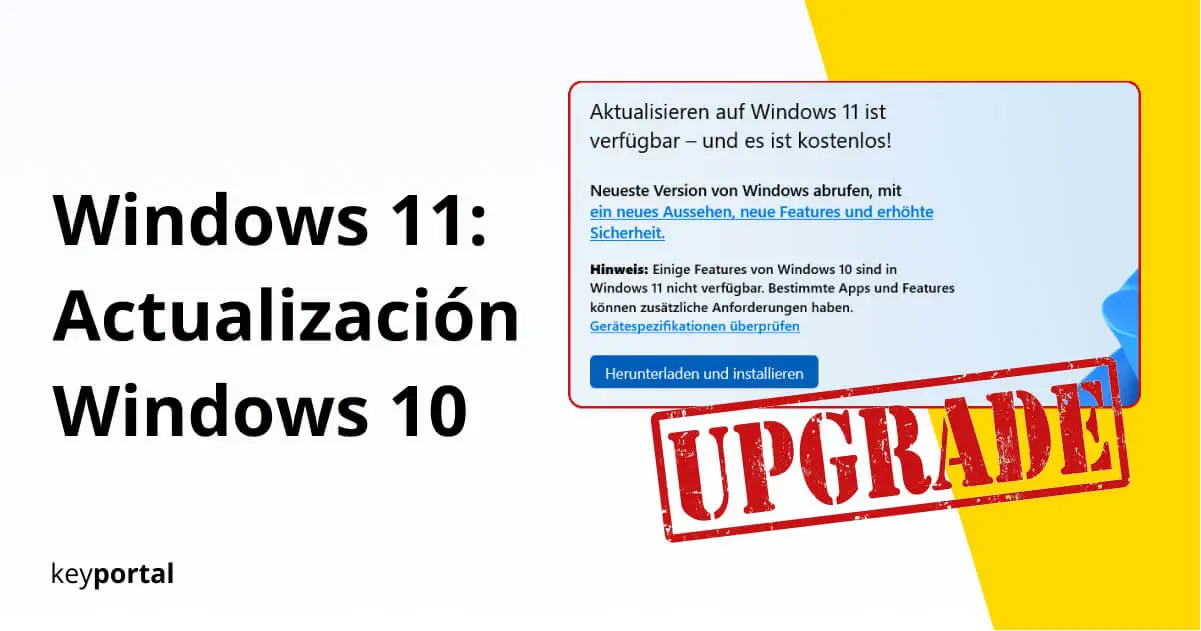La demanda de una actualización de Windows 11 supera todas las expectativas, como anunció recientemente Microsoft en un informe de situación anunciado. En comparación directa con el primer período similar de Windows 10 la prisa por la actualización de Windows 11 es casi el doble.
Por esta razón, los desarrolladores están iniciando ahora el lanzamiento completo del nuevo sistema operativo nueva versión. Como cliente y usuario existente con una licencia activa, ahora puede actualizar Windows 10 a 11. Sin embargo, deben cumplirse ciertos requisitos.
¿Tienes problemas para actualizar y no aparece la actualización de Windows 11? Ahórrese la molestia de diagnosticar el error y reinstalar. En pocos minutos podrá recibir su clave personal de Windows 11 en forma de descarga. ¡Con nosotros a un precio de lanzamiento inmejorable!

Cumplimiento de los requisitos mínimos de instalación
Si quieres actualizar a Windows 11, sólo puedes hacerlo desde ciertas versiones de Windows 10. Windows 10 2004 o más reciente es un requisito previo obligatorio, de lo contrario la actualización de Windows 11 puede causar errores generalizados puede ocurrir.
A menos, por supuesto, que adquiera su propia clave de licencia, por ejemplo, en nuestra tienda. Gracias a la amplia garantía de activación que incluye la activación por separado, el sistema siempre funcionará independientemente de lo que se haya instalado previamente en el ordenador. Incluso no es raro que se salten varias generaciones.
En caso de duda, sólo su hardware puede poner una pega:
Especificaciones necesarias para la actualización de Windows 11
- Procesador: 1 GHz con dos o más núcleos
- Memoria: se recomiendan 4 GB de RAM
- Disco duro: al menos 64 GB de espacio de almacenamiento disponible
- Pantalla: al menos 8 pulgadas en diagonal con una resolución compatible de 720p
- Tarjeta gráfica: compatible con DirectX 12 (controlador WDDM 2.0)
- Otros: Conexión a Internet para la descarga de la actualización de Windows 11, así como TPM versión 2.0 o superior y una cuenta Microsoft para la activación
Por lo tanto, Microsoft se está moviendo con los tiempos y ha ajustado los requisitos mínimos. ¿No aparece la actualización de Windows 11? Entonces es probable que su PC no cumpla con una de las especificaciones mencionadas anteriormente. Muchos usuarios ya han tenido que aprender esta lección al cambiar de Office 2019 en 2021 aprendido.
Sin embargo, puedes averiguar por ti mismo si es obligatoria una actualización de tu sistema operativo para la actualización de Windows 11 con la ayuda de un simple comando. Utilice el menú Inicio o el atajo de teclado de la tecla del logotipo de Windows + R para abrir el diálogo de ejecución de Windows. Escribe winver y confirma con Enter. Aparece una ventana con información sobre su número de versión actual. Como se ha mencionado anteriormente, sólo se permiten las versiones de Windows 10 a partir de 2004.
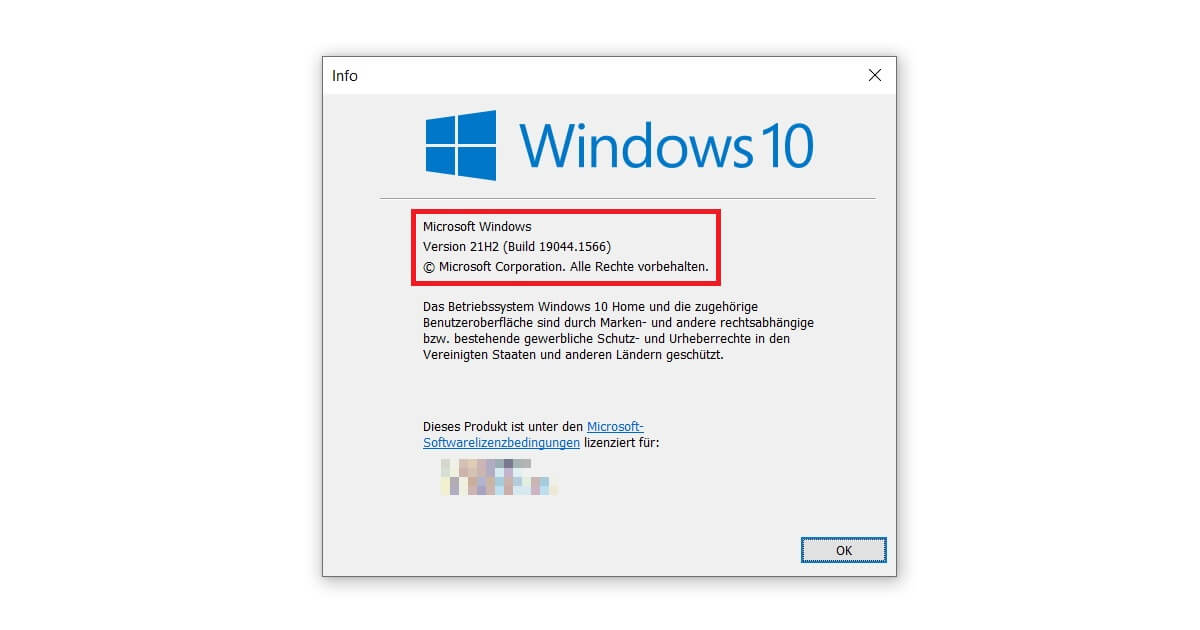
En cualquier caso, un cambio en la configuración está ahora en la agenda:
Corto y tendido: actualice Windows 10 a la versión 11
En todo el mundo más de dos tercios la gran mayoría de ellos también actualizan su sistema operativo con regularidad, por lo que una actualización de Windows 11 es un juego de niños. Esto se debe a que el proceso hace tiempo que fue integrado por Microsoft. ¿Cómo se actualiza a Windows 11?
- En el ordenador seleccionado deben cumplirse los requisitos mínimos explicados previamente.
- En Windows 10, la actualización se inicia entonces en los ajustes, a los que puedes llegar a través del símbolo de la rueda dentada o pulsando la tecla del logo de Windows + I. Allí, selecciona el botón de Actualización y 11.
- Seleccione el botón de Actualización y Seguridad. Debería encontrarse automáticamente en la pestaña de Windows Update.
- Haga clic en Buscar actualizaciones una última vez. Si tiene una licencia válida y ha realizado la actualización activación de Windows correctamente, verá un mensaje sobre la descarga de la actualización de Windows 11.
- La descarga e instalación le actualizará oficialmente a Windows 11.

¿Cuánto tiempo se tarda en actualizar a Windows 11? La respuesta a esta pregunta depende del rendimiento de tu dispositivo. Por regla general, puede esperar un periodo de una hora antes de poder empezar a configurar su nuevo sistema operativo.
¿Su PC sigue funcionando con una versión anterior? Para evitar riesgos de seguridad, al menos deberías comprar Windows 10 Home y actualizar a Windows 11. O mejor aún, ¡compra directamente Windows 11 Pro!
Nuestro resumen le muestra exactamente cuáles son las diferencias entre las dos ediciones:
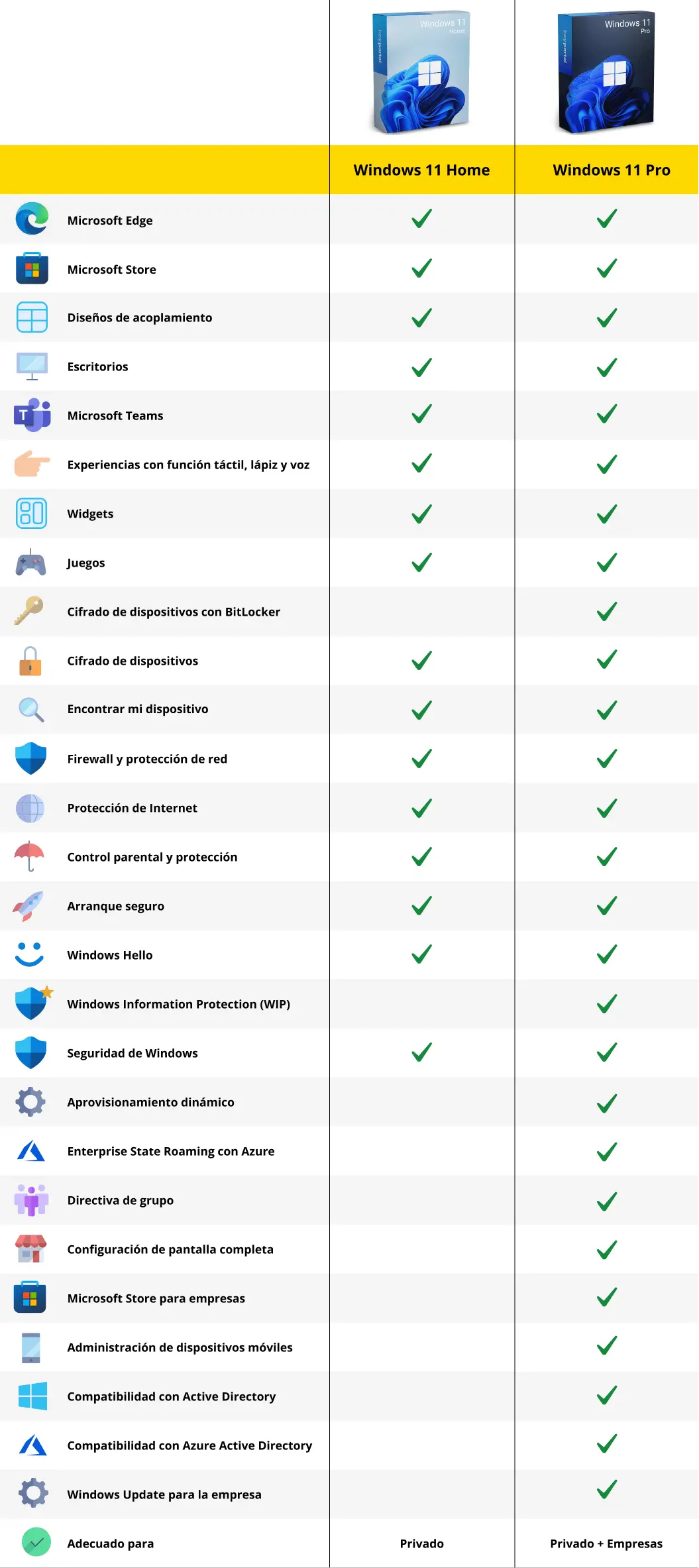
Dependiendo de sus planes futuros, puede valer la pena comprar Windows 11 Home puede valer mucho más que seguir trabajando con Windows 10 Pro seguir trabajando. Al fin y al cabo, a más tardar en otoño de 2025, el soporte oficial de Microsoft para el antiguo sistema cesará. Así que cuanto antes hagas el cambio y consigas la actualización de Windows 11, mejor.
¿No aparece la actualización de Windows 11? Inicie la comprobación de la integridad del PC
¿Aún eres nuevo en el mundo de la tecnología y la actualización de Windows 11 te ha resultado demasiado complicada hasta ahora? No hay problema. Recientemente, Microsoft ha empezado a ofrecer otra herramienta, PC Integrity Check, que hace la mayor parte del trabajo por usted de forma automática. Detrás hay una comprobación de la compatibilidad de todos los componentes más la posterior descarga de la actualización de Windows 11 sin esfuerzo adicional.
Simplemente, busque en el sitio web de Microsoft el término “PC Integrity Check” o utilice el enlace directo en su sistema operativo. Para ello, abra el menú de Inicio o utilice directamente la función de búsqueda mediante la tecla del logotipo de Windows + S e introduzca allí el nombre. Aparece una aplicación. En el punto “Introducción de Windows 11”, haga clic en “Comprobar ahora” para iniciar el proceso.
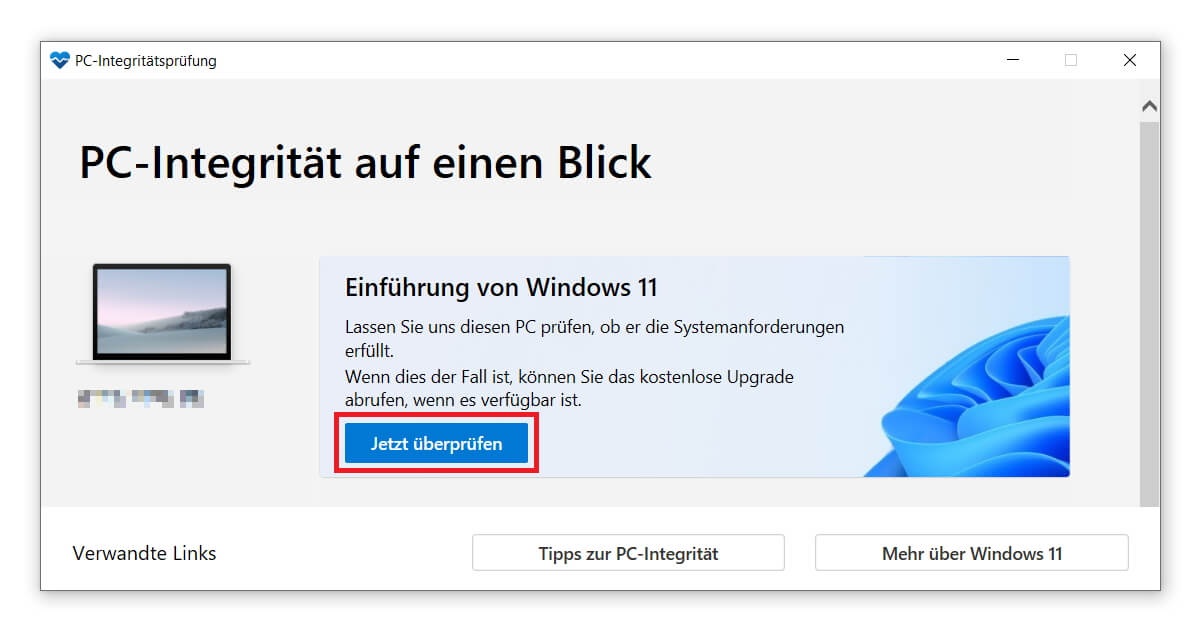
Después, la aplicación debería mostrarte un mensaje detallado sobre si tu PC cumple con los requisitos para una actualización de Windows 11. El siguiente paso sería la actualización o la eliminación de las posibles causas de los problemas con su actualización de Windows 11. Sólo podemos aconsejarle que tome el camino más fácil y compre un clave de la ciencia de nosotros. De este modo, estarás bien preparado para el futuro.